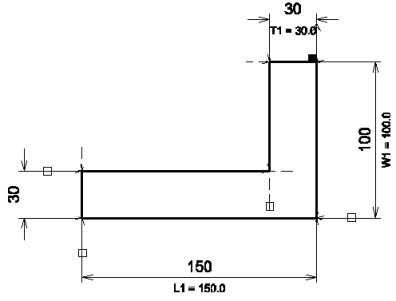寸法拘束をプロファイルに追加するには
-
「寸法記入」ツールボックスで、「要素寸法記入」ツールを選択します。

- ツール設定値の「要素の寸法を配置」アイコンをクリックして、「図面と位置への向き」を「自動」に設定します。
-
プロファイルの右側の頂点のエッジを選択します。
「要素寸法記入」ツール設定に「拘束」フィールドが表示されます。
- 「拘束」チェックボックスを選択して、フィールドに「W1」と入力します。
-
ポインタをプロファイルの右側に移動し、データ点を入力して寸法の設定を完了します。
ステータスバーには、「DOF=3」と表示されます。
-
プロファイルの下部のエッジに対して同じ手順を繰り返し、拘束に「L1」という名前を付けます。
ステータスバーには、「DOF=2」と表示されます。
-
同様に、プロファイルの上部のエッジに対して寸法を設定して厚みを指定し、拘束に「T1」という名前を付けます。
ステータスバーには、「DOF=1」と表示されます。
-
プロファイルの底辺の左のエッジに寸法を設定します。ここでは、ツール設定の拘束リストボックスから既存の拘束「T1」を選択します。
ステータスバーには、「DOF=0」と表示されます。つまり、プロファイルは完全に拘束されます。